Perintah Pada Linux Pendahuluan Linux merupakan sistem operasi
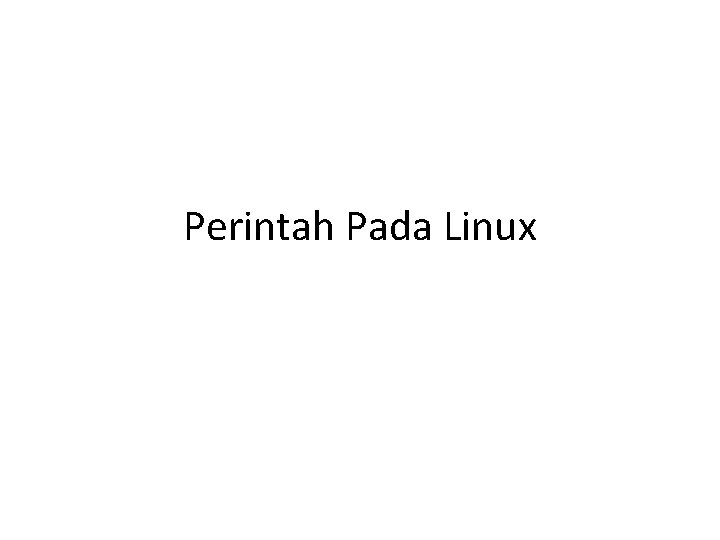

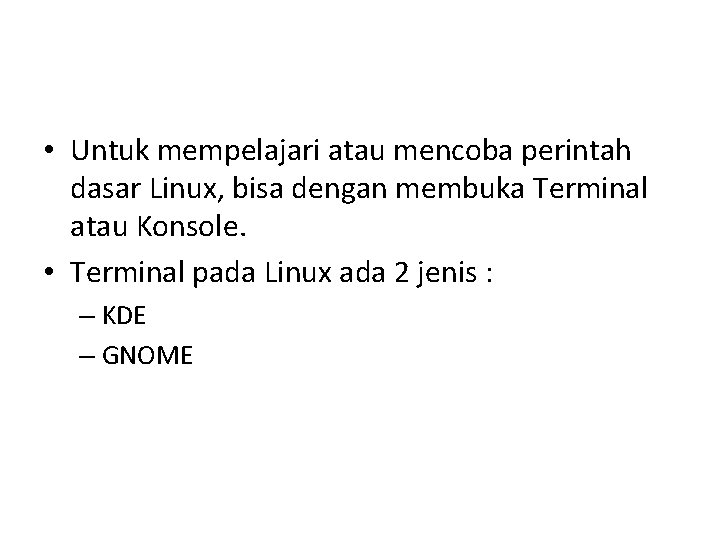
![Terminal Pada Environment KDE Desktop • [KDEMenu] --> System --> Konsole Terminal Program. Terminal Pada Environment KDE Desktop • [KDEMenu] --> System --> Konsole Terminal Program.](https://slidetodoc.com/presentation_image_h/0026dd1100b839f841f26086b7be920e/image-4.jpg)
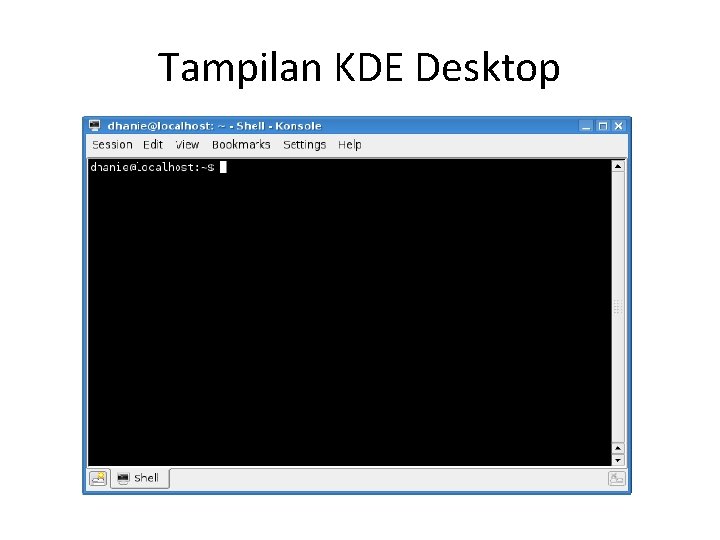
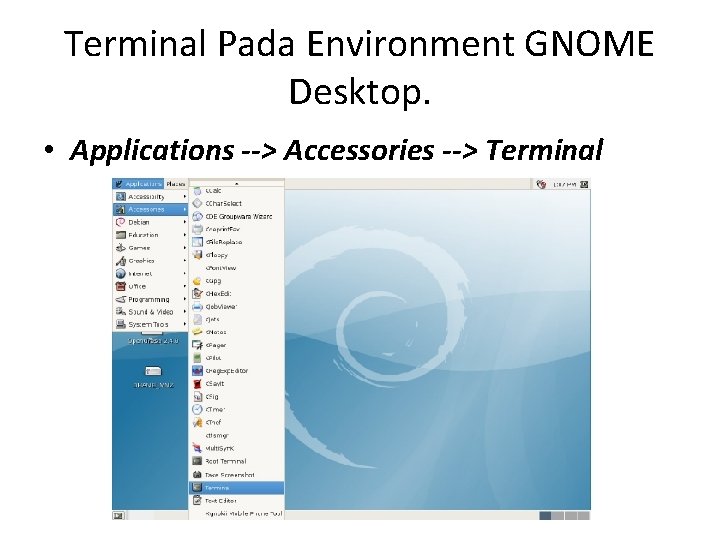


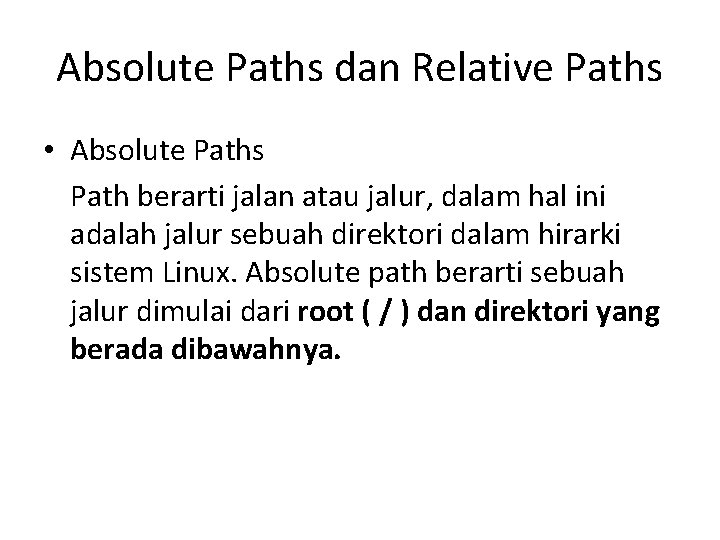
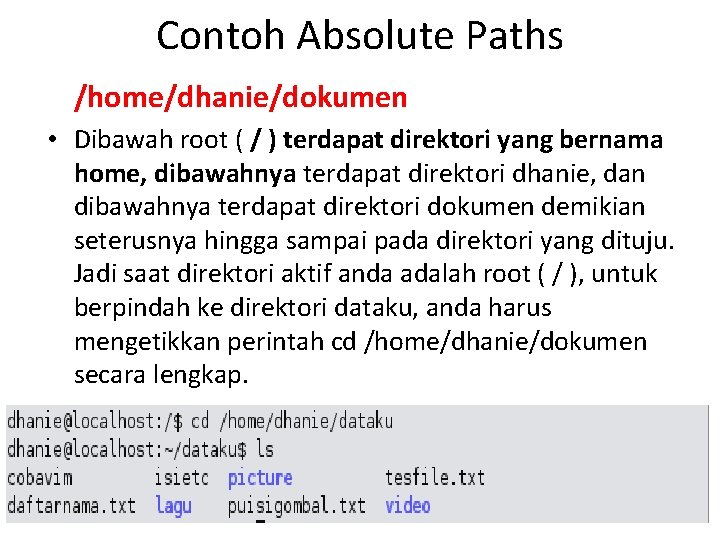


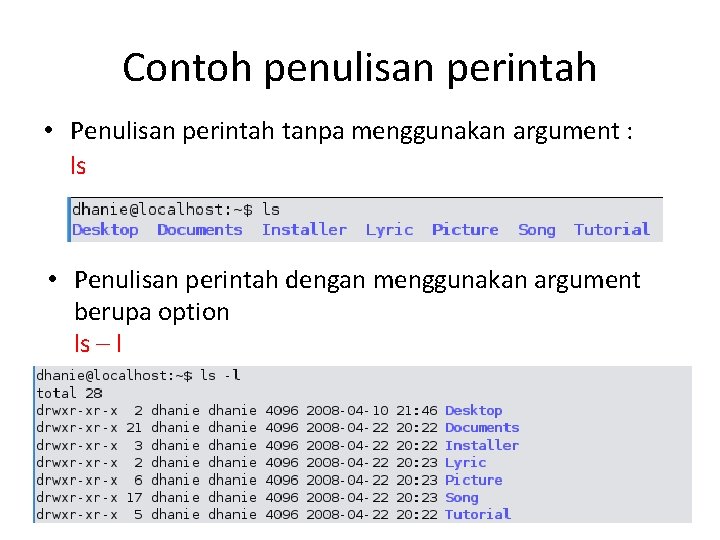
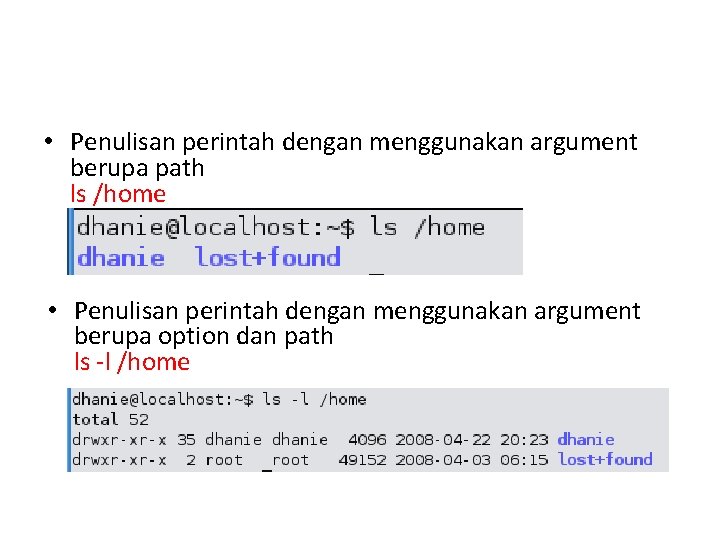





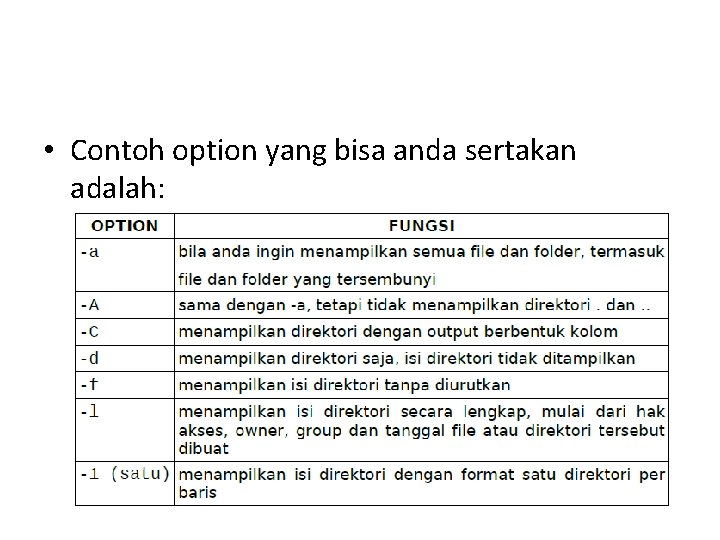
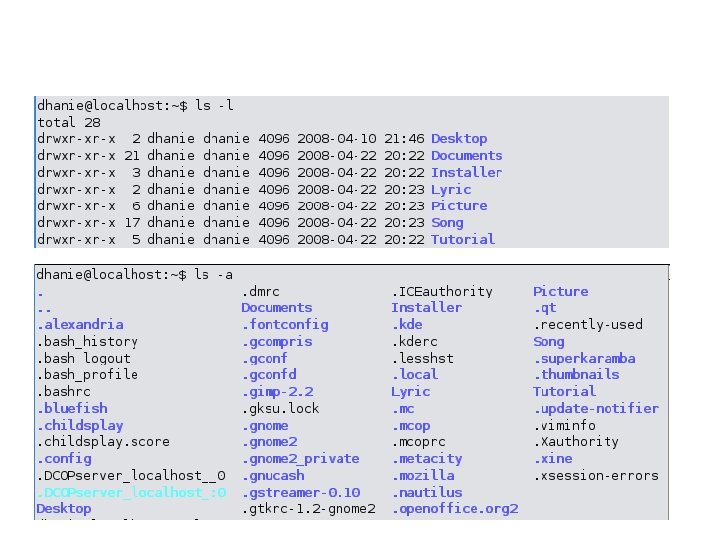

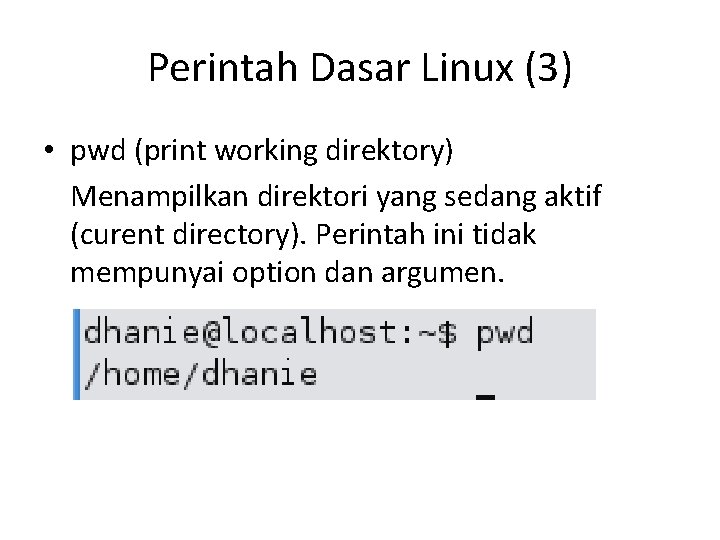

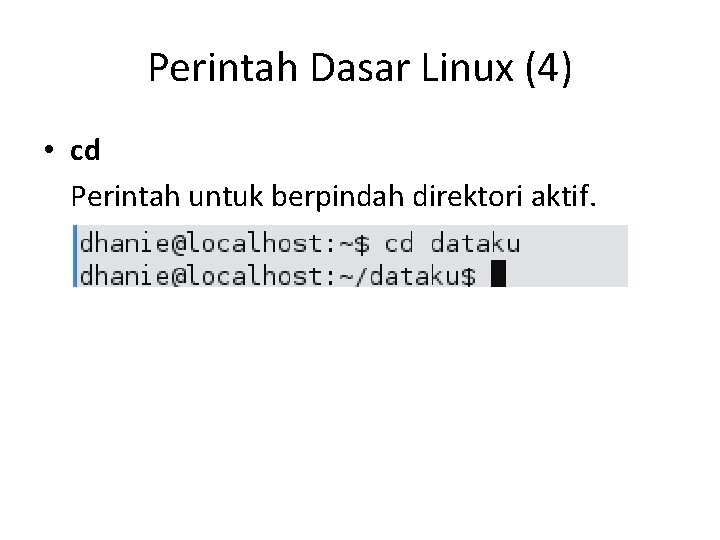
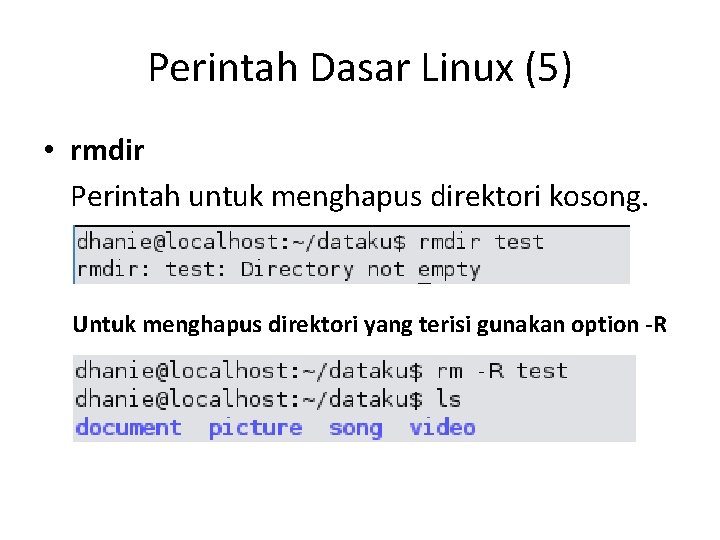
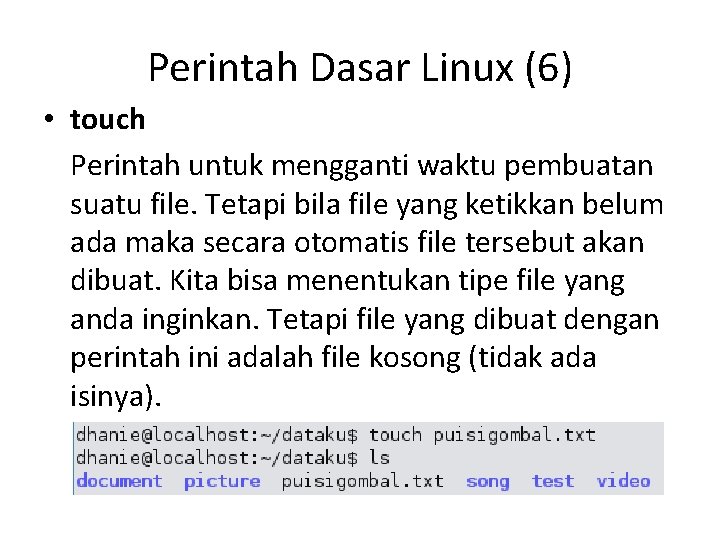
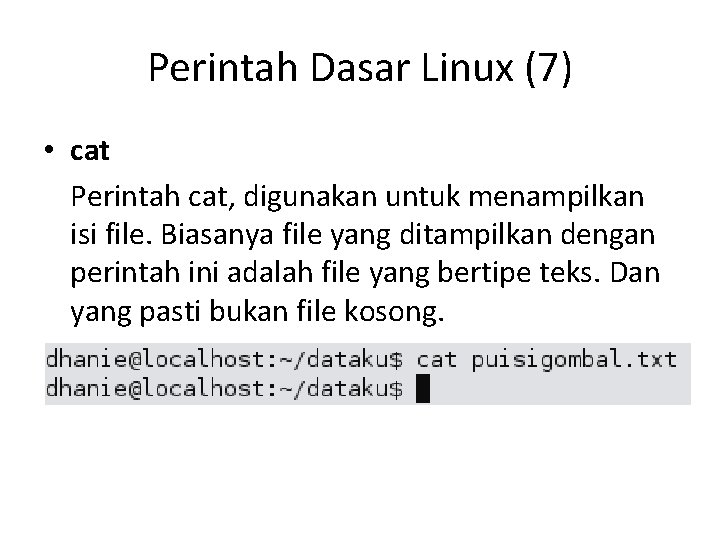
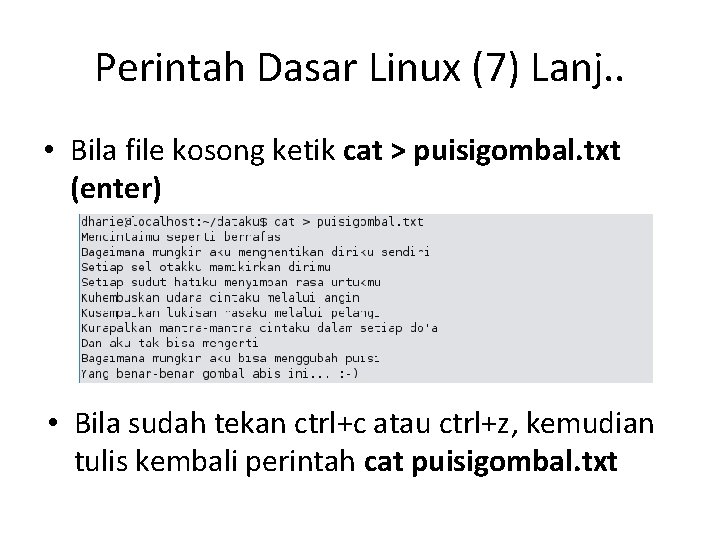

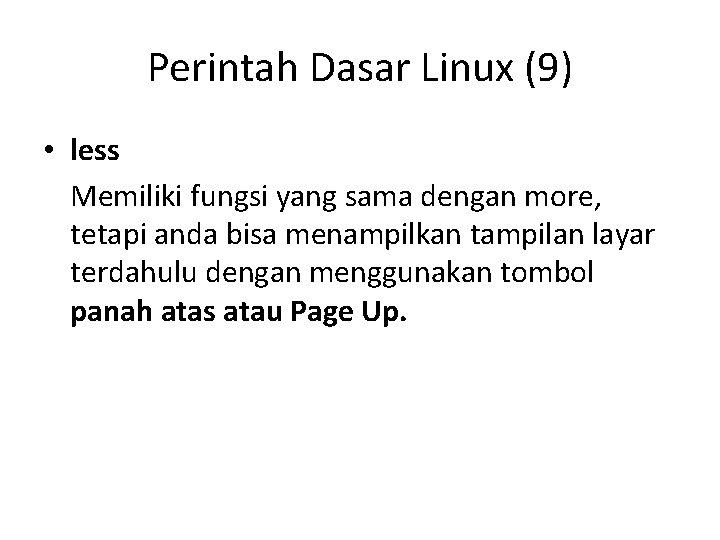
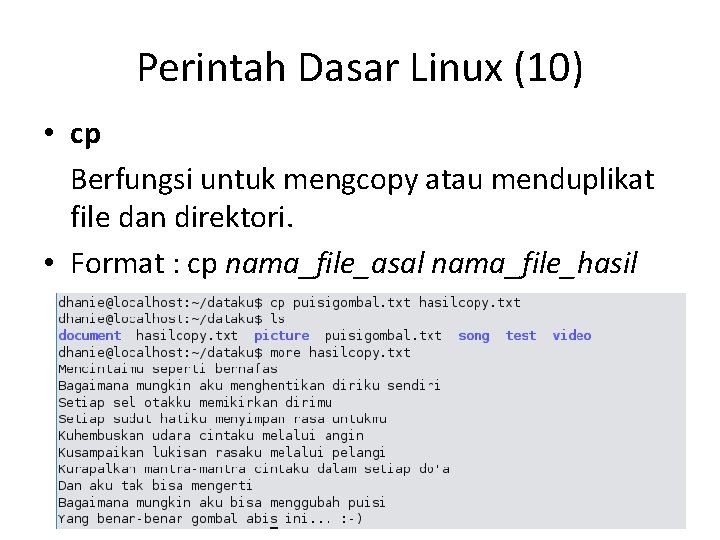
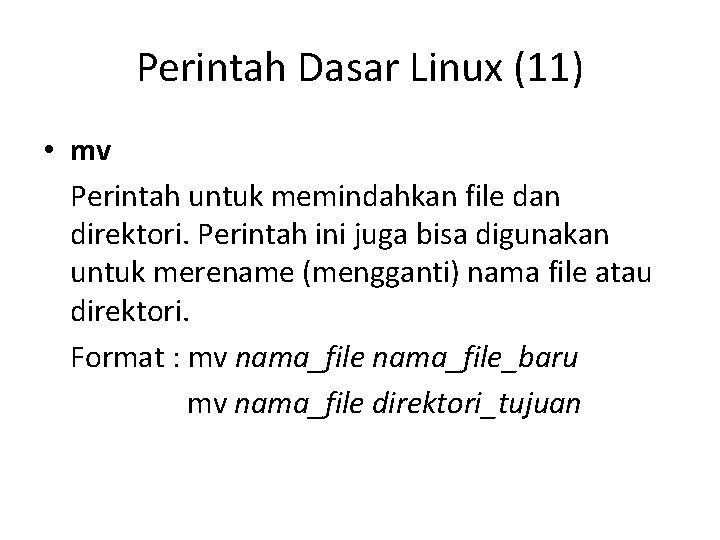
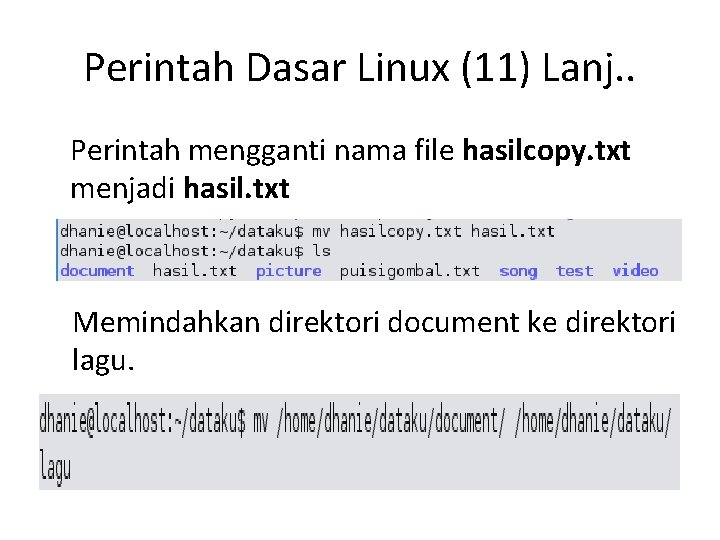
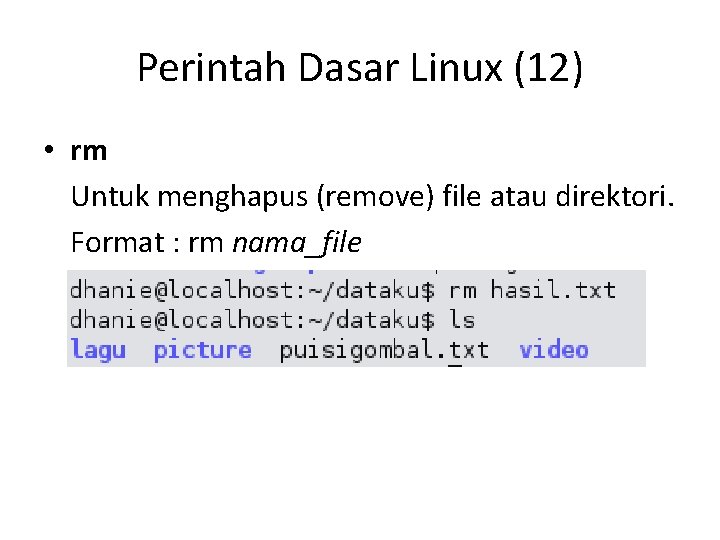
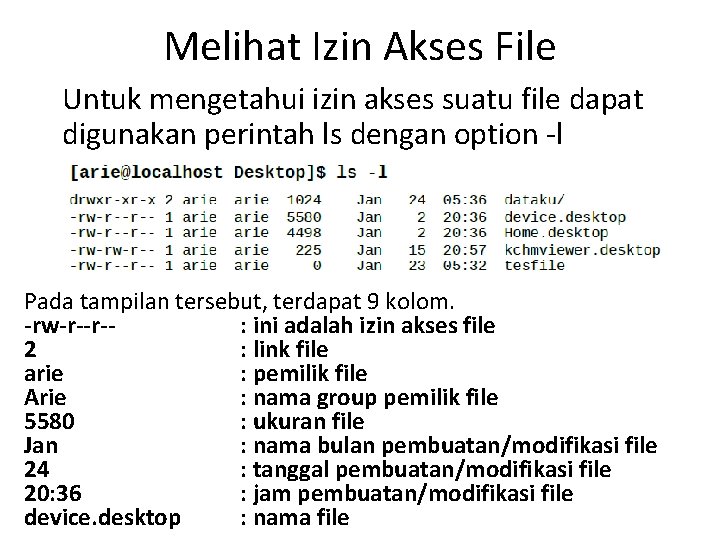


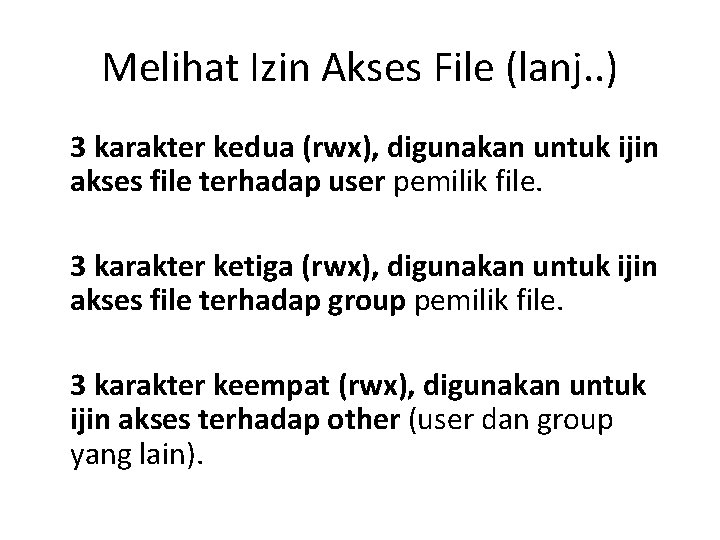

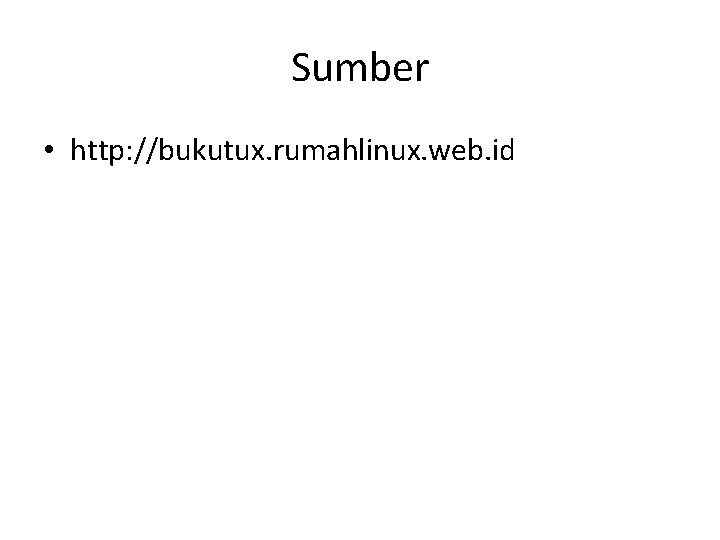
- Slides: 41
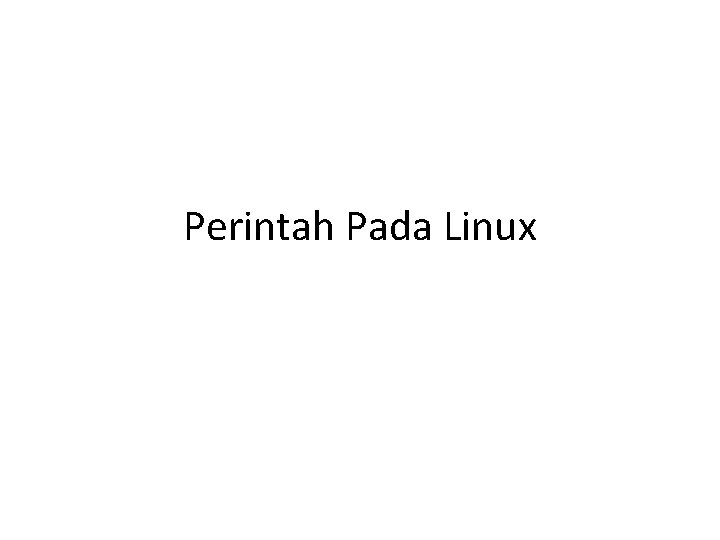
Perintah Pada Linux

Pendahuluan • Linux merupakan sistem operasi yang berbasiskan pada text (Text Bases) dalam sistem kerjanya. Bila ingin melakukan sesuatu terhadap komputer user bisa mengetikkan perintah-perintah yang kemudian dieksekusi oleh komputer. • walaupun sekarang tampilan GUI (Graphic User Interface) Linux sudah semakin bagus dan memudahkan user. Perintah-perintah yang diketikkan itu biasa disebut Command Line. Untuk perintah-perintah dasar, biasa disebut Basic Command Line.
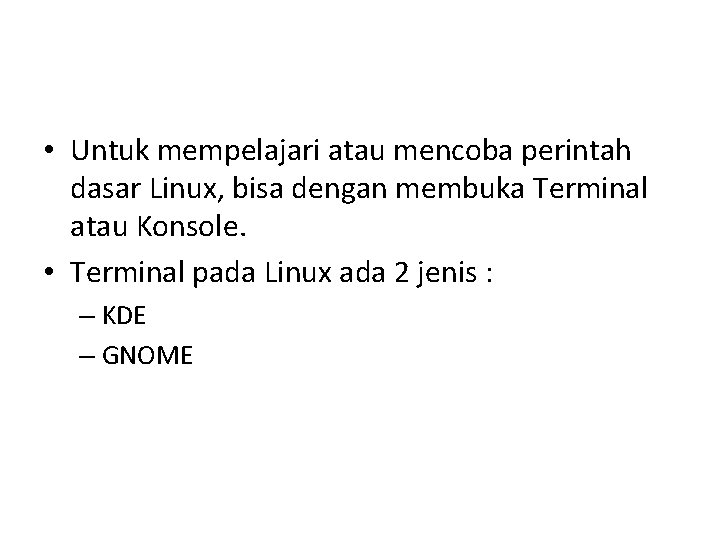
• Untuk mempelajari atau mencoba perintah dasar Linux, bisa dengan membuka Terminal atau Konsole. • Terminal pada Linux ada 2 jenis : – KDE – GNOME
![Terminal Pada Environment KDE Desktop KDEMenu System Konsole Terminal Program Terminal Pada Environment KDE Desktop • [KDEMenu] --> System --> Konsole Terminal Program.](https://slidetodoc.com/presentation_image_h/0026dd1100b839f841f26086b7be920e/image-4.jpg)
Terminal Pada Environment KDE Desktop • [KDEMenu] --> System --> Konsole Terminal Program.
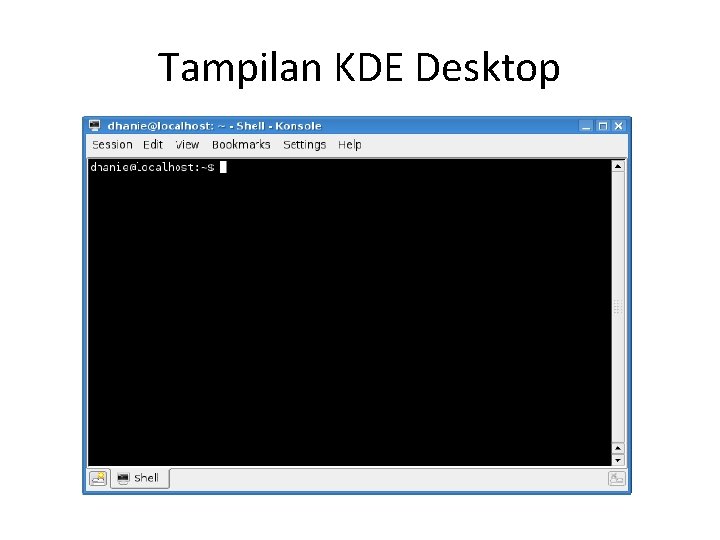
Tampilan KDE Desktop
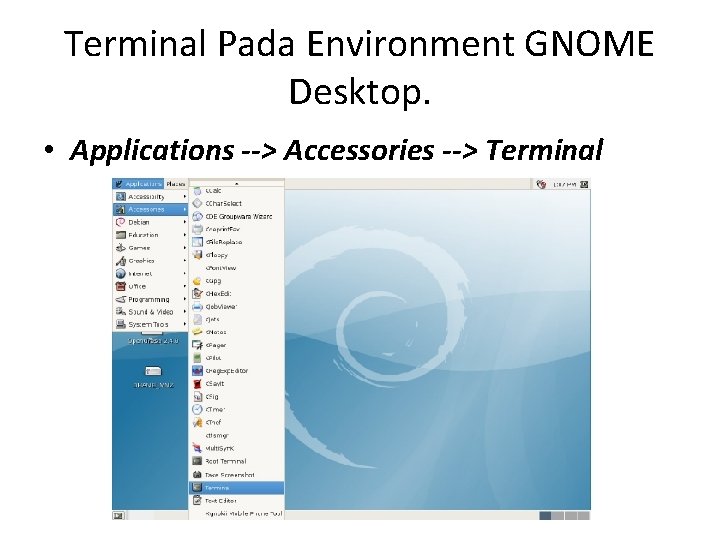
Terminal Pada Environment GNOME Desktop. • Applications --> Accessories --> Terminal

Tampilan GNOME Desktop

Prompt di Linux • Secara default prompt pada Linux akan tertulis: dhanie@localhost: ~$ Keterangan: • dhanie --> nama user yang sedang aktif saat ini • localhost --> nama komputer • ~ --> direktori/folder yang sedang aktif, tanda ~ menunjukkan bahwa anda sedang berada di direktori/home • $ --> menunjukkan bahwa user yang sedang aktif adalah user biasa, t anda $ akan berubah menjadi # bila user yang aktif adalah root.
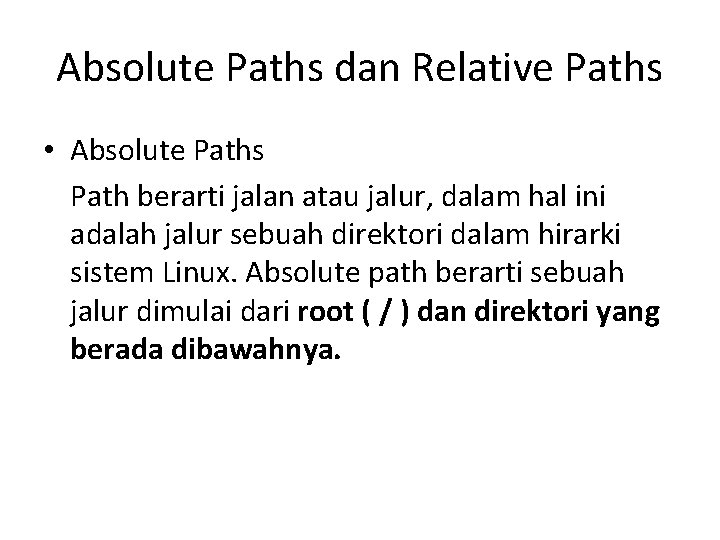
Absolute Paths dan Relative Paths • Absolute Paths Path berarti jalan atau jalur, dalam hal ini adalah jalur sebuah direktori dalam hirarki sistem Linux. Absolute path berarti sebuah jalur dimulai dari root ( / ) dan direktori yang berada dibawahnya.
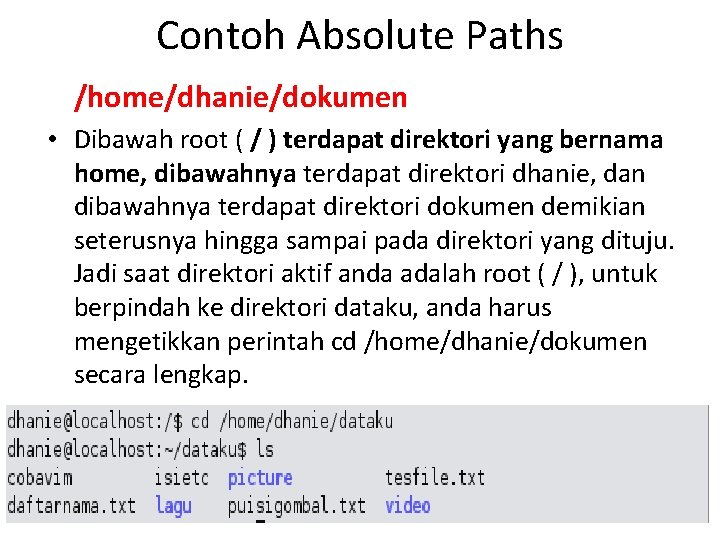
Contoh Absolute Paths /home/dhanie/dokumen • Dibawah root ( / ) terdapat direktori yang bernama home, dibawahnya terdapat direktori dhanie, dan dibawahnya terdapat direktori dokumen demikian seterusnya hingga sampai pada direktori yang dituju. Jadi saat direktori aktif anda adalah root ( / ), untuk berpindah ke direktori dataku, anda harus mengetikkan perintah cd /home/dhanie/dokumen secara lengkap.

• Relative Paths Relative path berarti, sebuah jalur tidak dimulai dari root, tetapi dari posisi direktori terakhir. • Contoh : Susunan direktori adalah /home/dhanie/dokumen. Jika saat ini Anda berada pada direktori dokumen, maka untuk berpindah ke direktori picture tidak perlu menyertakan tanda / (slash).

Format Penulisan Perintah Dasar keterangan: • prompt : $ menunjukkan user biasa, dan # menunjukkan user root. • nama perintah : adalah perintah yang ingin anda jalankan • Argument : sesuatu yang ditambahkan ke perintah dasar pada umumnya argument terdiri dari OPTION dan PATH – OPTION – PATH : adalah pilihan yang bisa anda gunakan untuk menghasilkan kondisi tertentu dari suatu perintah. : adalah sesuatu yang akan diproses oleh perintah, misalnya nama file atau nama direktori.
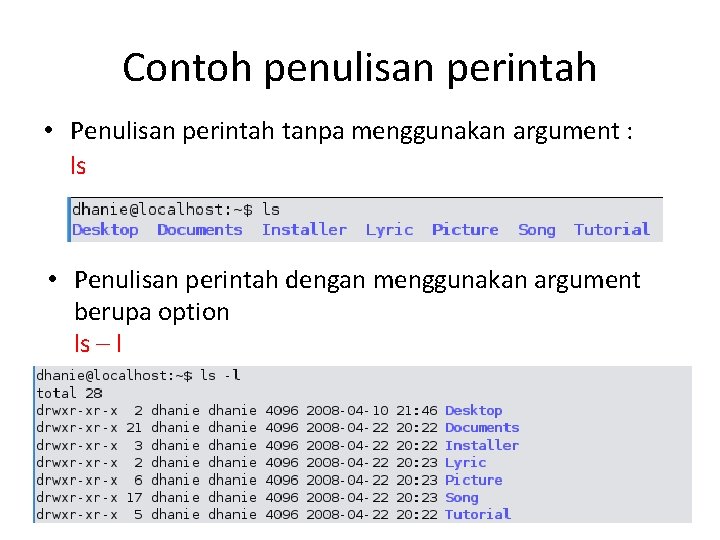
Contoh penulisan perintah • Penulisan perintah tanpa menggunakan argument : ls • Penulisan perintah dengan menggunakan argument berupa option ls – l
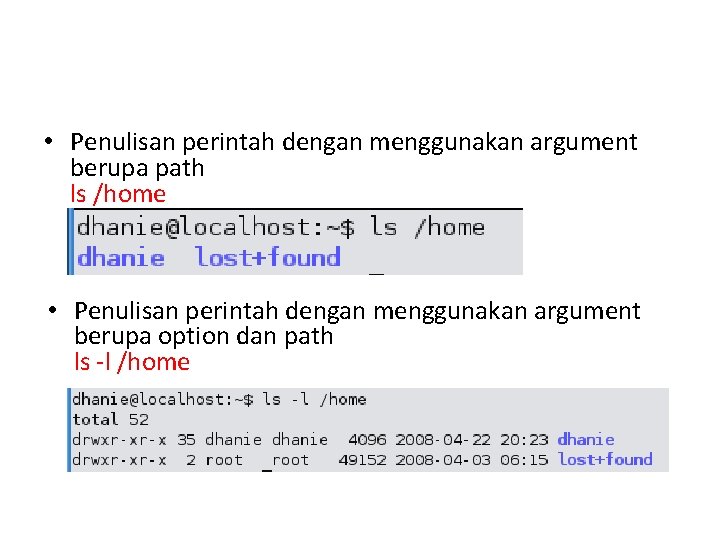
• Penulisan perintah dengan menggunakan argument berupa path ls /home • Penulisan perintah dengan menggunakan argument berupa option dan path ls -l /home

Aturan Penulisan pada Prompt (1) • Case Sensitive (penggunaan huruf besar dan huruf kecil) Dalam menuliskan perintah harus diperhatikan apakah perintah tersebut menggunakan huruf besar atau huruf kecil. Karena huruf besar dan huruf kecil diartikan berbeda. Bila ada kekeliruan perintah tidak mau dijalankan atau terjadi error.

Aturan Penulisan pada Prompt (2) • Penggunaan tanda baca dan spasi Anda harus meneliti penggunaan titik (. ), koma (, ), slash (/) atau backslash (). Begitu juga dengan spasi. Karena bila terjadi kesalahan dalam penggunaan tanda baca dan spasi, perintah juga tidak bisa dijalankan.

Aturan Penulisan pada Prompt (3) • Ejaan kata dari perintah yang digunakan Pastikan perintah anda sudah benar ejaan katanya. Perintah-perintah yang ada menggunakan bahasa inggris.

Aturan Penamaan File • Linux mendukung penamaan file sebanyak 256 karakter. Nama file boleh menggunakan huruf besar atau kecil. Ingat!, Linux membedakan antara huruf besar dan kecil. Nama file diperbolehkan juga menggunakan titik (. ), dash (-) dan underscore (_) • Contoh : – ini. nama. file – ini_nama_file_lain –. nama-file-lain-lagi

Perintah Dasar Linux (1) • ls Menampilkan isi dari suatu direktori. Perintah ini bisa berdiri sendiri ataupun dijalankan dengan argument.
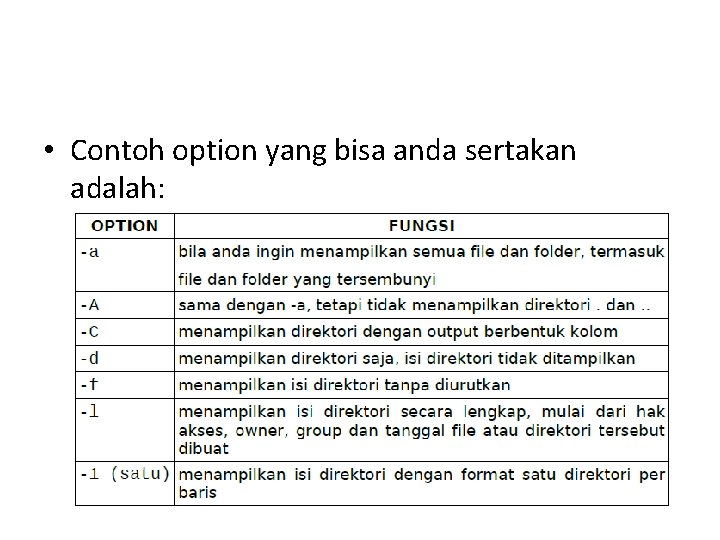
• Contoh option yang bisa anda sertakan adalah:
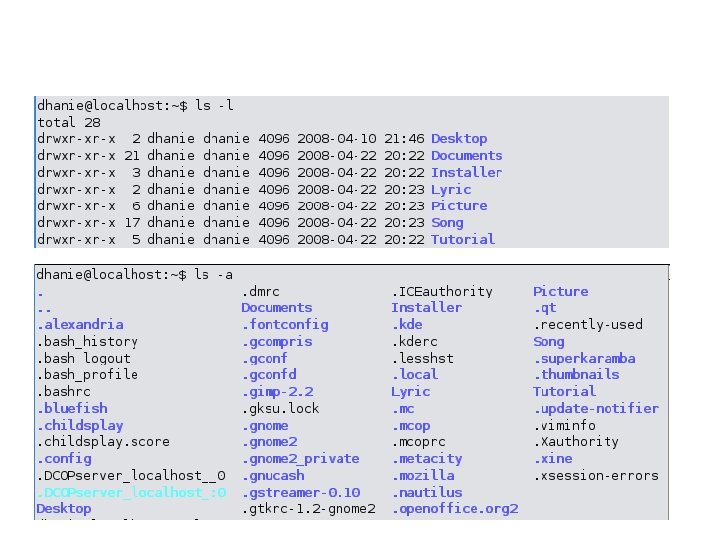

Perintah Dasar Linux (2) • dir Memiliki fungsi yang sama dengan perintah ls, yaitu menampilkan isi direktori. Anda bisa membuka manual dari perintah dir. Pemberian option dan argument sama dengan perintah ls.
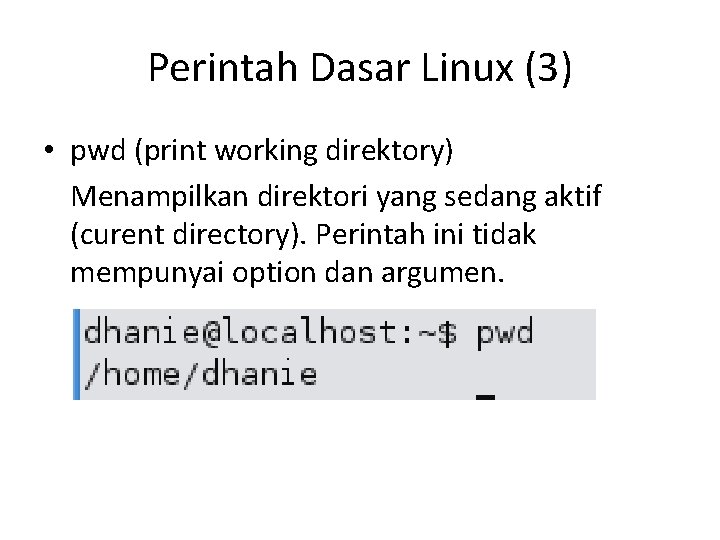
Perintah Dasar Linux (3) • pwd (print working direktory) Menampilkan direktori yang sedang aktif (curent directory). Perintah ini tidak mempunyai option dan argumen.

Perintah Dasar Linux (3) • mkdir Perintah untuk membuat direktori. Buat direktori dengan nama dataku , ketikkan dhanie@localhost: ~$ mkdir dataku Linux memungkin membuat banyak direktori dalam satu baris perintah dengan cara: mkdir walpaper; mkdir foto; mkdir design
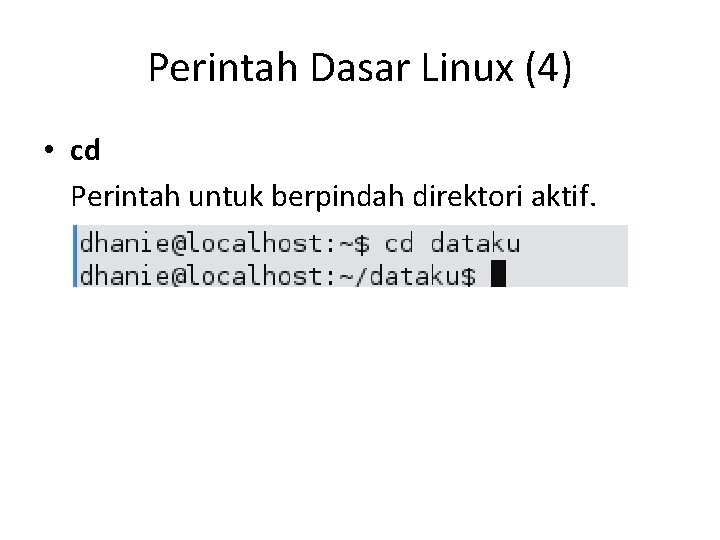
Perintah Dasar Linux (4) • cd Perintah untuk berpindah direktori aktif.
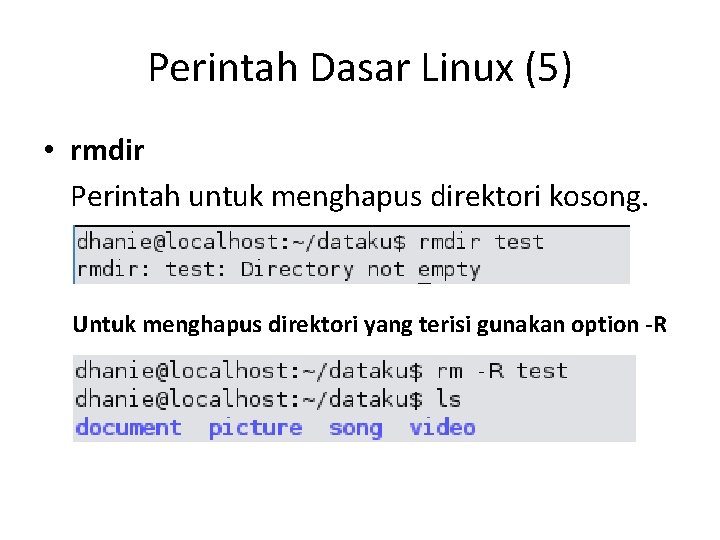
Perintah Dasar Linux (5) • rmdir Perintah untuk menghapus direktori kosong. Untuk menghapus direktori yang terisi gunakan option -R
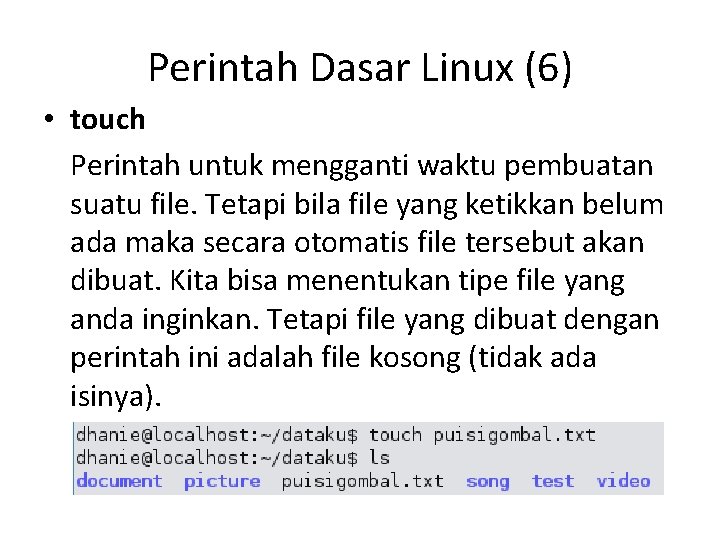
Perintah Dasar Linux (6) • touch Perintah untuk mengganti waktu pembuatan suatu file. Tetapi bila file yang ketikkan belum ada maka secara otomatis file tersebut akan dibuat. Kita bisa menentukan tipe file yang anda inginkan. Tetapi file yang dibuat dengan perintah ini adalah file kosong (tidak ada isinya).
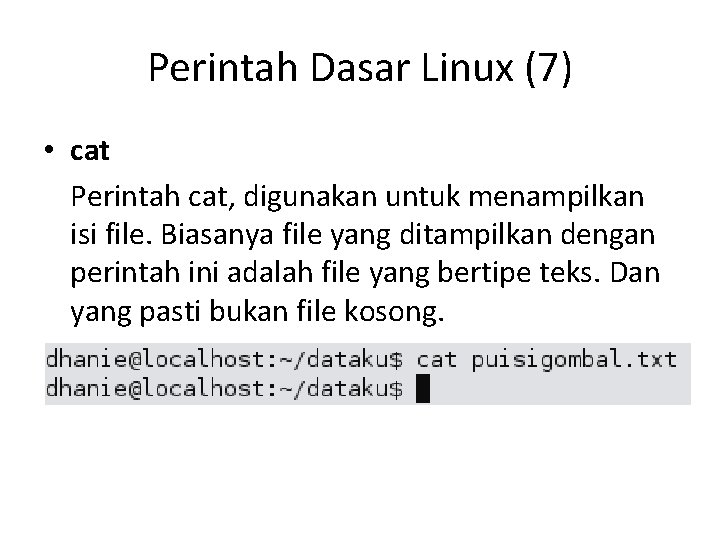
Perintah Dasar Linux (7) • cat Perintah cat, digunakan untuk menampilkan isi file. Biasanya file yang ditampilkan dengan perintah ini adalah file yang bertipe teks. Dan yang pasti bukan file kosong.
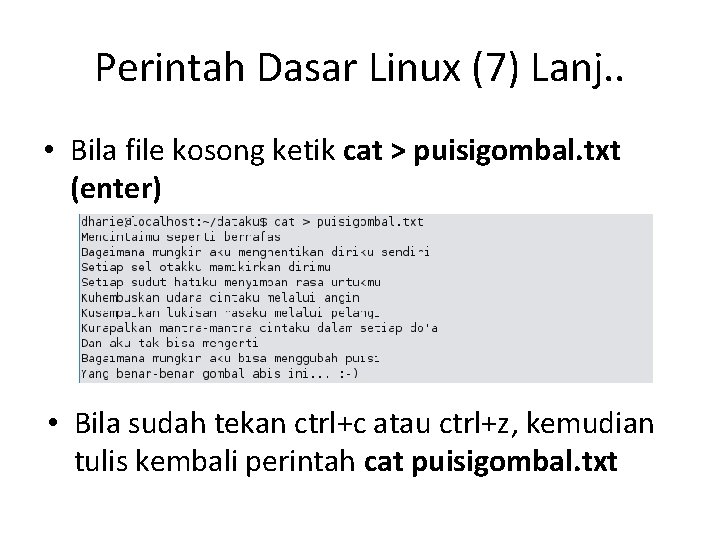
Perintah Dasar Linux (7) Lanj. . • Bila file kosong ketik cat > puisigombal. txt (enter) • Bila sudah tekan ctrl+c atau ctrl+z, kemudian tulis kembali perintah cat puisigombal. txt

Perintah Dasar Linux (8) • more Perintah ini bisa digunakan untuk menampilkan isi file teks dengan tampilan perlayar. Untuk menampilkan layar selanjutnya gunakan tombol spasi.
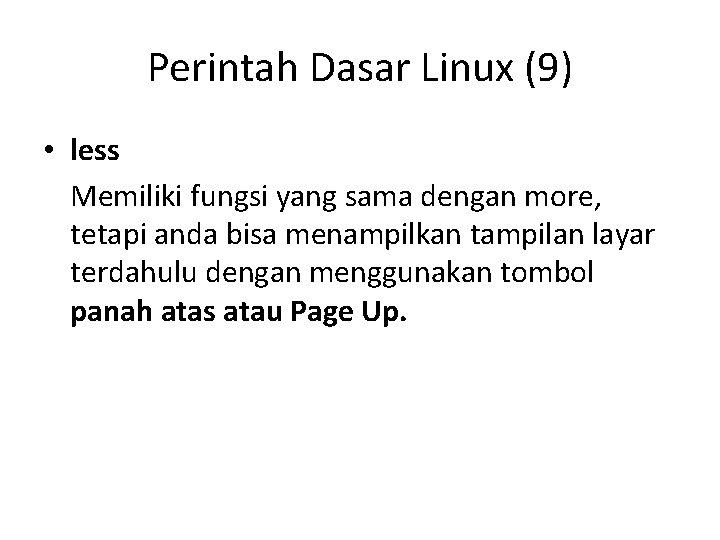
Perintah Dasar Linux (9) • less Memiliki fungsi yang sama dengan more, tetapi anda bisa menampilkan tampilan layar terdahulu dengan menggunakan tombol panah atas atau Page Up.
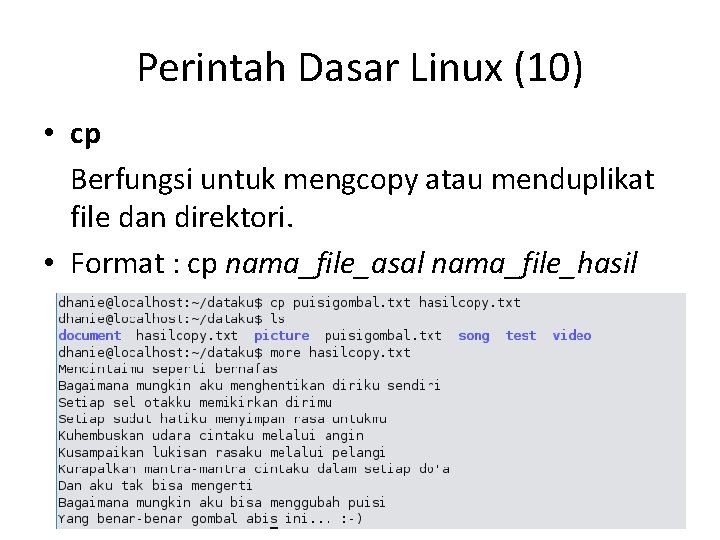
Perintah Dasar Linux (10) • cp Berfungsi untuk mengcopy atau menduplikat file dan direktori. • Format : cp nama_file_asal nama_file_hasil
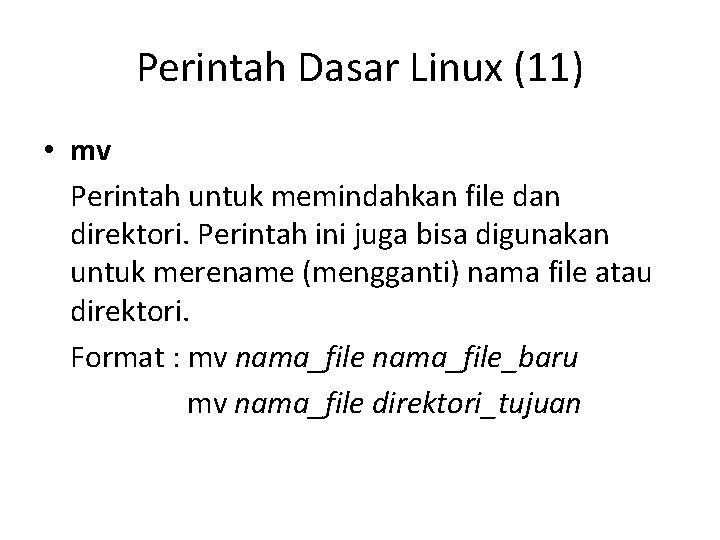
Perintah Dasar Linux (11) • mv Perintah untuk memindahkan file dan direktori. Perintah ini juga bisa digunakan untuk merename (mengganti) nama file atau direktori. Format : mv nama_file_baru mv nama_file direktori_tujuan
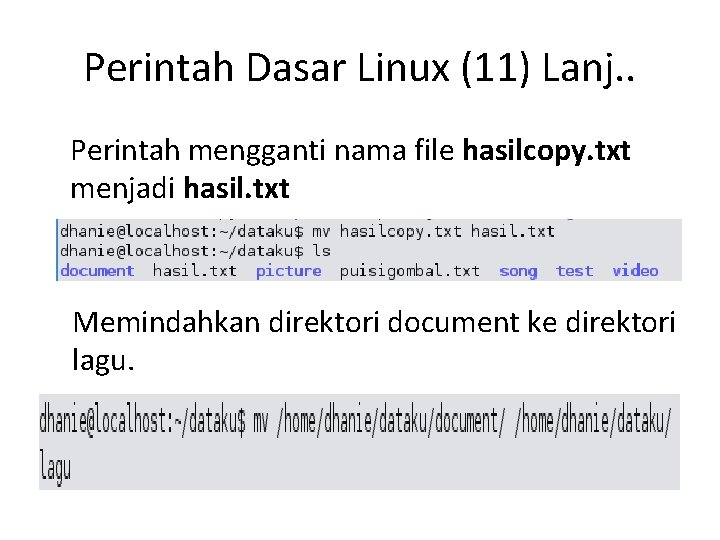
Perintah Dasar Linux (11) Lanj. . Perintah mengganti nama file hasilcopy. txt menjadi hasil. txt Memindahkan direktori document ke direktori lagu.
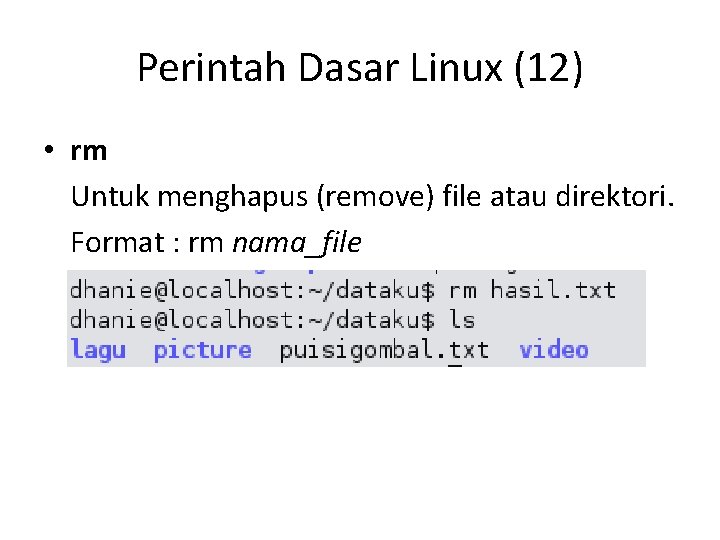
Perintah Dasar Linux (12) • rm Untuk menghapus (remove) file atau direktori. Format : rm nama_file
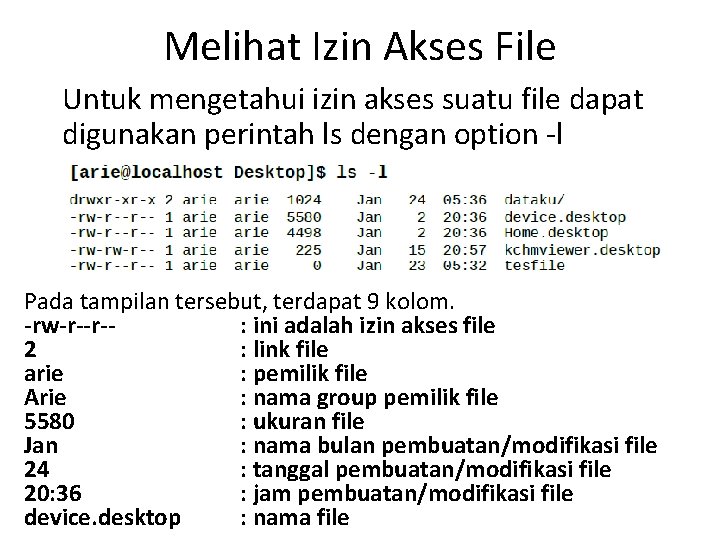
Melihat Izin Akses File Untuk mengetahui izin akses suatu file dapat digunakan perintah ls dengan option -l Pada tampilan tersebut, terdapat 9 kolom. -rw-r--r-: ini adalah izin akses file 2 : link file arie : pemilik file Arie : nama group pemilik file 5580 : ukuran file Jan : nama bulan pembuatan/modifikasi file 24 : tanggal pembuatan/modifikasi file 20: 36 : jam pembuatan/modifikasi file device. desktop : nama file

Melihat Izin Akses File (lanj. . ) • Izin akses file ada tiga, yaitu : read (membaca) w : write (menulis) x : execute (menjalankan) Untuk izin akses file terdapat 10 digit karakter, yang dibagi menjadi tiga kelompok.

Melihat Izin Akses File (lanj. . ) -rwxrwxrwx 1 Karakter pertama ( - ), digunakan untuk menentukan tipe file. Tipe yang ada : - : file biasa d : direktori l : link c : special file s : socket p : name piped b : block device
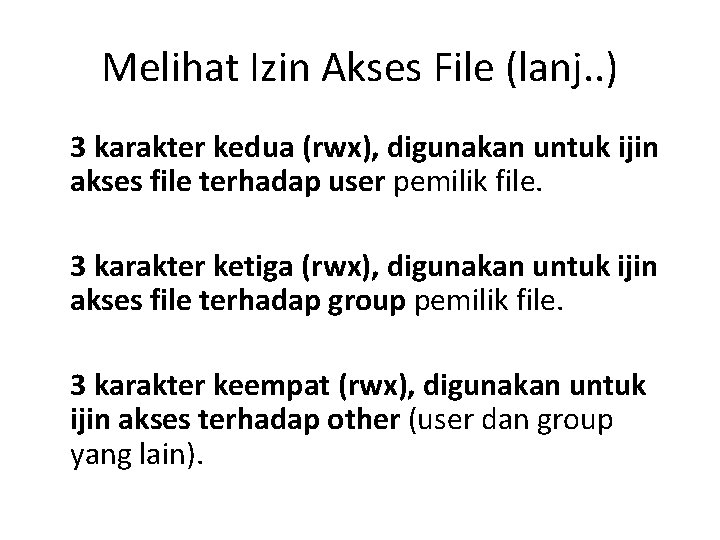
Melihat Izin Akses File (lanj. . ) 3 karakter kedua (rwx), digunakan untuk ijin akses file terhadap user pemilik file. 3 karakter ketiga (rwx), digunakan untuk ijin akses file terhadap group pemilik file. 3 karakter keempat (rwx), digunakan untuk ijin akses terhadap other (user dan group yang lain).

Melihat Izin Akses File (lanj. . ) Dengan demikian, pada contoh file device. desktop ini bisa dibaca sbb. -rw-r--r-- 1 arie 5580 Jan 2 20: 36 device. desktop merupakan file biasa, pemilik file mempunyai ijin akses read dan write, groupnya mempunyai ijin akses read dan other mempunyai ijin akses read.
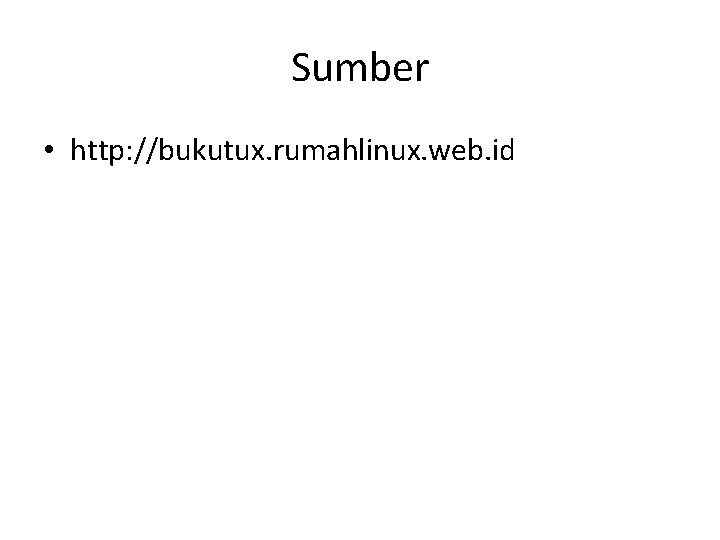
Sumber • http: //bukutux. rumahlinux. web. id